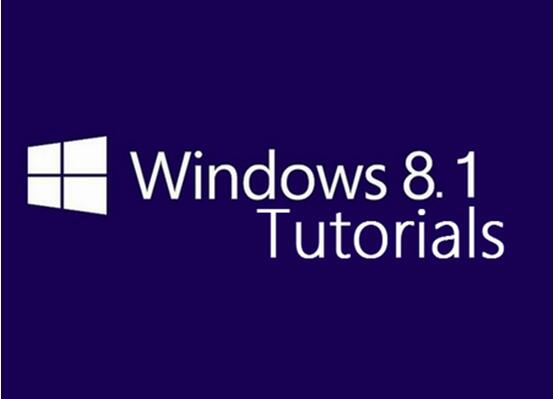深度解析Windows8.1系统下reg文件以及如何运用reg文件
Windows 8是美国微软开发的新一代操作系统,Windows 8共有4个发行版本,分别面向不同用户和设备。于2012年10月26日发布。微软在Windows 8操作系统上对界面做了相当大的调整。取消了经典主题以及Windows 7和Vista的Aero效果,加入了ModernUI,和Windows传统界面并存。同时Windows徽标大幅简化,以反映新的Modern UI风格。前身旗形标志转化成梯形。
Windows注册表是一个强大的工具,尤其是当你需要定期重新申请注册表设置或复制值到多个位置。在本教程中,您将了解该.reg格式,Windows注册表编辑器,以及如何使用Windows8.1的.reg文件。
Windows8.1注册表编辑器相关联的文件扩展名。这样的文件的目的是要合并,或提交的设置到注册表。是什么让整个过程透明是的.reg文件是基于文本的,因此,你可以打开他们的记事本并进行更改。
这篇文章的目的是使用的.reg文件,以帮助您在Windows8.1。但首先,让我们开始用一个例子来说明注册表设置和文件的类型,我们要分析。 >>了解更多有关Windows8.1注册表
Windows注册表编辑器5.00版
[HKLM \ SOFTWARE \微软\的Windows NT \ CURRENTVERSION \ Winlogon中]
“USERINIT”=“C:\\的Windows \\ SYSTEM32 \\的userinit.exe,”
“壳牌”=“Explorer.exe的”
“ShutdownFlags”= DWORD:00000005
“AutoAdminLogon”=“0”
使用reg文件
双击.reg文件就像使用注册表编辑器进行更改,但它不是通过HKEY迷宫下钻快得多。但是,这些reg文件只取得令人满意的结果,如果你知道它们的内容,还是相信自己的来源。
正如我前面提到的,您可以编辑用记事本reg文件;一个原因是进行调整,例如,改变“AutoAdminLogon”=“0”到“AutoAdminLogon”=“1”。当您保存一个.reg文件是没有意义的实际文件名,我只是选择的名称,反映了他们的任务(AutoAdminOn.reg,或AutoAdminOff.reg);但是,你必须永远记住,扩展名为.reg。为了提供有效载荷有些人喜欢用鼠标右键单击该.reg文件和“合并”,但我更喜欢双击方法。
另一种替代方案双击reg文件是使用Windows 8.1注册表编辑器的“导入”设施。使用这种更啰嗦技术的一个好处是,你可以评价姐命令“导出注册表”,并由此创建自己的.reg文件。另一个原因是使用注册表编辑器导入的.reg文件是克服一个错误消息,当您双击该.reg文件。在某些情况下,你可以使用导入.reg文件的脚本。该命令的结构是:
注册表编辑器/ s的路径.reg文件。
花费的时间创建的.reg还清文件,如果您需要定期重新申请设置,或者您需要的值复制到多台机器。使用reg文件更改注册表设置的奖金是他们自我说明。然而,要记住有替代品,即使用组策略。
制作自己的Windows 8.1 .reg文件
制作自己的.reg文件是直接的,特别是如果你使用解剖现有文件的时间考验的技术。下面是最重要的因素:
了解Windows 8.1的.reg格式
使0 1一种简单的数据变化是不会引起很大的问题。但是你开始做大规模改变的.reg文件之前,有语法是值得理解的几个项目。
第一行 - Windows注册表编辑器
.reg文件的第一行必须包含Windows 8.1注册表编辑器的名称;这是一个线索,注册表编辑是处理这些文件的发动机。对于XP及更高版本的最好的,或者正确的名称是“Windows注册表编辑器5.00版”。旧的登记,如Windows 95和NT 4.0中使用“REGEDIT4”,从而支持向后兼容性,你仍然可以使用“REGEDIT4”。顺便说一句,即使Windows 8.1的注册表编辑器报告是6.2版本,如图所示其帮助/“关于”菜单中,该注册表编辑器创建的.reg文件是5.00版 - 奇怪,但真实的!
Windows注册表编辑器5.00版
[HKLMSOFTWAREMicrosoftWindows NTCurrentVersionWinlogon]
“USERINIT”=“C:\ WINDOWS \ SYSTEM32 \的userinit.exe,”
“壳牌”=“Explorer.exe的”
“VMApplet”=“SystemPropertiesPerformance.exe /页面文件”
“AutoRestartShell”= DWORD:00000001
“PowerdownAfterShutdown”=“0”
“ShutdownWithoutLogon”=“0”
“ReportBootOk”=“1”
“PasswordExpiryWarning”= DWORD:00000005
“CachedLogonsCount”=“10”
“ShutdownFlags”= DWORD:00000005
“AutoAdminLogon”=“0”
“DefaultUserName”=“的WindowsLiveID \ christianbryant@outlook.com”
“AutoLogonSID”=“S-1-76-22-1161232364
“LastUsedUsername”=“WindowsLiveID/christianbryant@outlook.com”
空行的重要性
奇怪的是,还有注册表编辑器版本之间的空行,并在其[方括号]路径语句。您还需要另外一个空行推出其他每个路径语句。但是,如果你去了复杂的.reg文件,我强烈建议创建一个系列单路的单位,让他们的工作,才把螺栓在一起 - 与段之间空行。
[路径]声明
在[方]类型以方括号中的注册表路径是显著。如果您需要澄清的路径,尝试打开注册表编辑器和路径语句与你在GUI中看到的比较。顺便说一句,该.reg导入引擎理解的缩写HKLM的HKEY_LOCAL_MACHINE。
了解路径语法使得它易于使用的.reg文件删除注册表项;要害是把减号的括号内:[-HKEY XYZ ...]。要注意的是,这将删除指定的键中的所有值和数据项。
一个.reg文件的正文
如果您检查注册表与注册表编辑器,你很快就会发现不同类型的值,例如REG_SZ和DWORD。在该.reg文件认为REG_SZ(字符串值),为默认。因此,“USERINIT”=“C:\ WINDOWS \ SYSTEM32 \的userinit.exe”,是指USERINIT是REG_SZ,并接受一个字符串值。
注:REG_SZ数据值,等号语音标记被包裹的权利。
“CachedLogonsCount”=“10”(对比度低于DWORD)。
我的观点是,如果你正在编写脚本DWORD,那么你就需要指出的类型的值明确,例如:
“ShutdownFlags”= DWORD:00000005。
注:DWORD数据不应该装在讲话标记。
REG_DWORDS只需要十六进制数,而REG_SZ更加灵活,并采取文字或十进制数。
最后的“疑难杂症”。当您使用记事本的“另存为”,请记得手动添加.reg文件扩展名,否则,你最终会得到一个无用的.txt文件。
评论
如果你创建自己的.reg文件,则期望把明智的意见,你可以通过用分号说明行之前做到这一点。
Windows注册表编辑器5.00版
[HKLMSOFTWAREMicrosoftWindows NTCurrentVersionWinlogon]“AutoAdminLogon”=“0”
良好的Windows 8.1的 reg文件
许多程序“安装程序要求的.reg文件中插入特定的注册表设置,以确保他们的应用程序运行速度流畅。同样,浏览器劫持和其他恶意软件发挥其通过注射的.reg文件放到毫无防备的注册表邪恶控制;因此需要勤奋的检查程序的出处,只安装软件提供有效证明的可取性。
Windows8.1的注册表安全技术
请记住,不像点击在GUI中,有关于改变的注册表值的后果没有内部检查。
导出科
我最好的建议是永远的出口至少注册表的分支您正在使用当前。除了生产有用的文件,导出的注册表已经集中我的脑海里上的注册表我工作的地方,例如愉快的副作用,它是LOCAL_MACHINE和CURRENT_USER?导出整个注册表将是更安全的,但你必须权衡安全与导入/导出的速度。
备份整个机器?
大多数专家蔽体通过建议您备份整个机器触碰注册表之前,但我从来没有这样做。相反,我问自己,'如果我的注册表黑客削弱的机器,它不会启动点,我怎么会登录以进行恢复?为了我的逻辑,一个完整的系统备份仅仅是安全的幻觉,当涉及到调整注册表,因此,如果我有任何问题,然后我尝试测试计算机上的注册表,如虚拟机。
远程注册表编辑
如果你犯了一个严重的错误,如在HKEY_LOCAL_MACHINE您可以使用远程注册表编辑恢复删除一整节,与进口丢失的控制设定。如果你打算做一些冒险的注册表,在开始之前,启动第二台机器,并从文件菜单中选择:“连接网络注册表” - 回研究机。
概要
.REG与Windows 8.1注册表编辑器相关的文件扩展名。这样的文件的目的是要合并设置到注册表。花费的时间创建的.reg还清文件,当您需要定期重新申请设置,或者您需要的值复制到多台机器。
Windows 8是对云计算、智能移动设备、自然人机交互等新技术新概念的全面融合,也是“三屏一云”战略的一个重要环节。Windows 8提供了一个跨越电脑、笔记本电脑、平板电脑和智能手机的统一平台。
……
下载win8系统应用使用,安卓用户请点击>>>win8系统应用
下载win8系统应用使用,IOS用户请点击>>>IOS win8系统应用
扫描二维码,直接长按扫描哦!